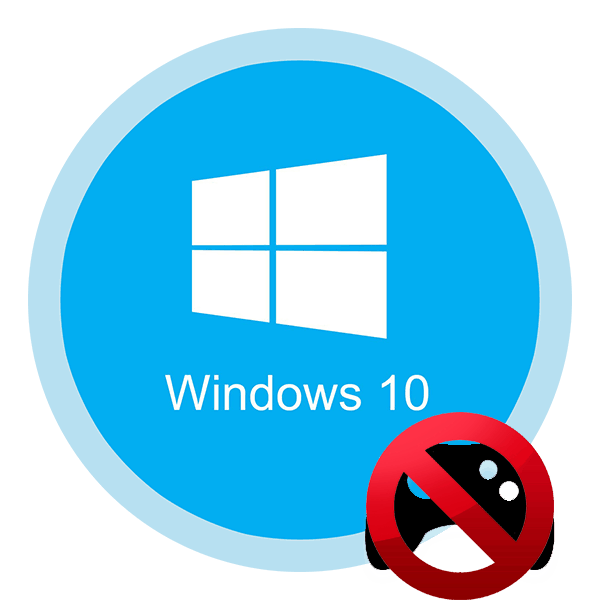حل مشاكل تشغيل الألعاب على Windows 10
في العالم الحديث ، تعد أجهزة الكمبيوتر جزءًا لا يتجزأ من الحياة اليومية لمعظم الناس. وهي تستخدم ليس فقط للعمل ، ولكن أيضًا للتسلية. للأسف ، غالبًا ما يكون هناك خطأ في محاولة إطلاق أي لعبة. وخاصة في كثير من الأحيان يتم ملاحظة هذا السلوك بعد التحديث القادم للنظام أو التطبيق نفسه. سنتحدث في هذه المقالة عن كيفية التخلص من أكثر المشاكل شيوعًا في تشغيل الألعاب على نظام التشغيل. ويندوز 10 .
المحتوى
طرق تصحيح الخطأ عند تشغيل الألعاب على نظام التشغيل Windows 10
على الفور نلفت انتباهكم إلى حقيقة أن هناك العديد من أسباب الأخطاء. يتم حل كل منها بطرق مختلفة ، مع الأخذ بعين الاعتبار بعض العوامل. سنخبرك فقط بالطرق العامة التي ستساعد في استكشاف الأخطاء وإصلاحها.
الموقف 1: مشاكل في تشغيل اللعبة بعد تحديث Windows
يتم تحديث نظام التشغيل Windows 10 ، بخلاف سابقاتها ، في كثير من الأحيان. ولكن ليس دائما مثل هذه المحاولات من المطورين لتصحيح العيوب تحقيق نتيجة إيجابية. أحيانًا تكون تحديثات نظام التشغيل هي التي تسبب الخطأ الذي يحدث عند بدء اللعبة.
الأول هو تحديث مكتبات نظام Windows. نحن نتحدث عن "DirectX" و "Microsoft .NET Framework" و "Microsoft Visual C ++" . ستجد أدناه حواشي للمقالات مع وصف تفصيلي لهذه المكتبات ، بالإضافة إلى روابط لتنزيلها. لن تسبب عملية التثبيت أي أسئلة حتى لمستخدمي الكمبيوتر الشخصي المبتدئين ، حيث أنها مصحوبة بمعلومات مفصلة وتستغرق بضع دقائق فقط. لذلك ، لن نتناول بالتفصيل في هذه المرحلة بالتفصيل.
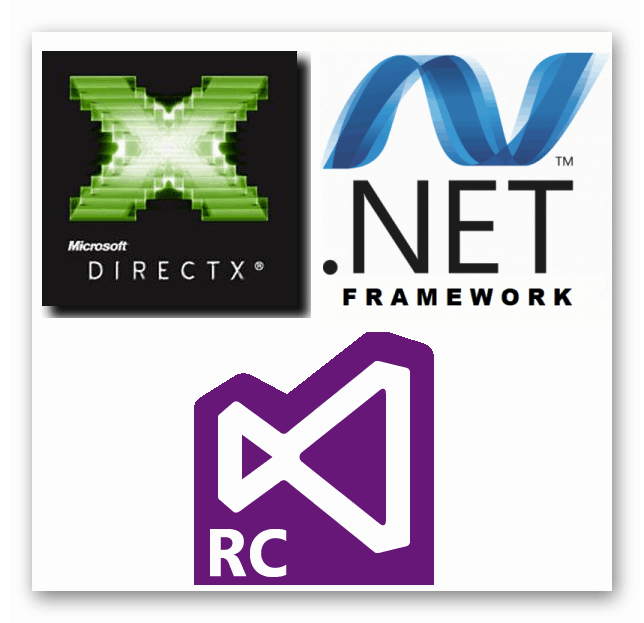
مزيد من التفاصيل:
تحميل مايكروسوفت Visual C ++ القابلة لإعادة التوزيع
تنزيل Microsoft .NET Framework
تنزيل DirectX
الخطوة التالية هي لتنظيف نظام التشغيل من "القمامة" ما يسمى. كما تعلمون ، في عملية تشغيل نظام التشغيل باستمرار تراكم الملفات المؤقتة المختلفة ، ذاكرة التخزين المؤقت وغيرها من التفاهات ، والتي تؤثر بطريقة أو بأخرى على تشغيل الجهاز بأكمله والبرامج. لإزالة كل هذا ، ننصحك باستخدام برنامج متخصص. لقد كتبنا عن أفضل الممثلين لمثل هذه البرامج في مقالة منفصلة ، وهو رابط ستجده أدناه. وتتمثل ميزة هذه البرامج في أنها معقدة ، أي أنها تجمع بين وظائف وقدرات مختلفة.
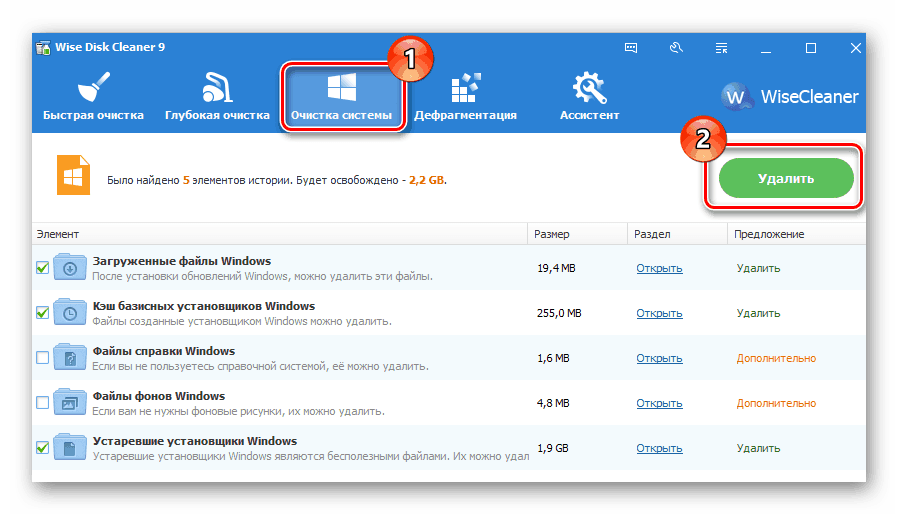
مزيد من التفاصيل: تنظيف ويندوز 10 القمامة
إذا كانت النصائح المقترحة أعلاه لا تساعدك ، فلا يبقى سوى استعادة النظام إلى حالة سابقة. في معظم الحالات ، سيؤدي ذلك إلى النتيجة المرجوة. لحسن الحظ ، من السهل جدًا القيام بذلك:
- افتح قائمة "ابدأ" بالنقر على الزر الذي يحمل نفس الاسم في الزاوية السفلية اليسرى.
- في القائمة التي تفتح ، انقر على صورة الترس.
- وكنتيجة لذلك ، سيتم نقلك إلى نافذة "المعلمات" . من هناك ، انتقل إلى قسم "التحديث والأمان" .
- بعد ذلك ، تحتاج إلى البحث عن السطر "عرض سجل التحديث" . ستظهر على الشاشة فورًا عند فتح النافذة. انقر على اسمها.
- الخطوة التالية هي الانتقال إلى قسم "إزالة التحديثات" الموجود في الأعلى.
- ستظهر قائمة بجميع التحديثات المثبتة على الشاشة. سيتم عرض أحدثها في أعلى القائمة. ولكن فقط في حالة فرز القائمة حسب التاريخ. للقيام بذلك ، انقر فوق اسم أحدث عمود يسمى "المثبتة" . بعد ذلك ، حدد التحديث المطلوب بنقرة واحدة وانقر فوق الزر "حذف" في الجزء العلوي من النافذة.
- في نافذة التأكيد ، انقر على "نعم" .
- ستبدأ عملية إزالة التحديث المحدد فورًا في الوضع التلقائي. عليك فقط الانتظار حتى نهاية العملية. ثم أعد تشغيل الكمبيوتر وحاول بدء اللعبة مرة أخرى.
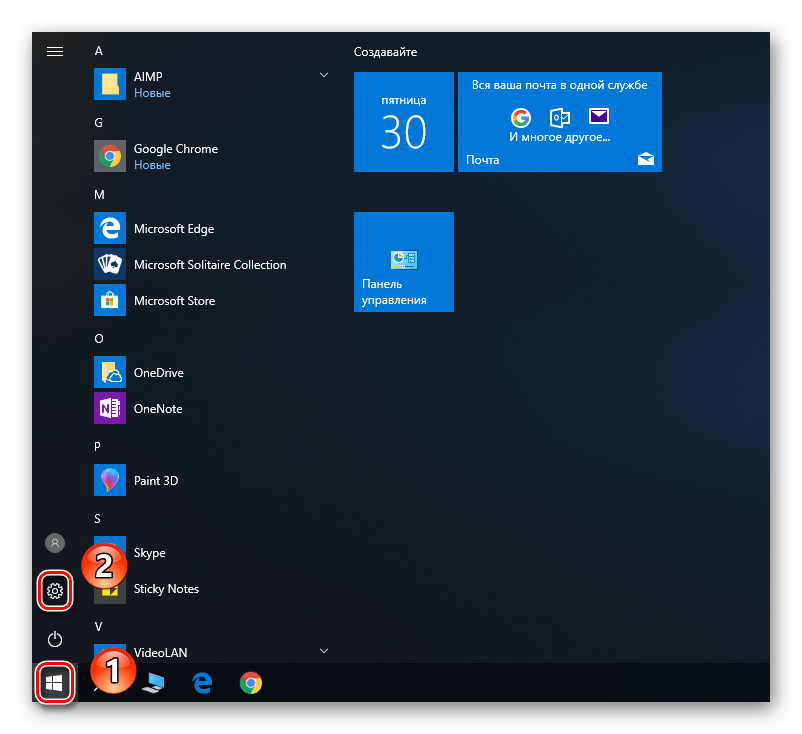
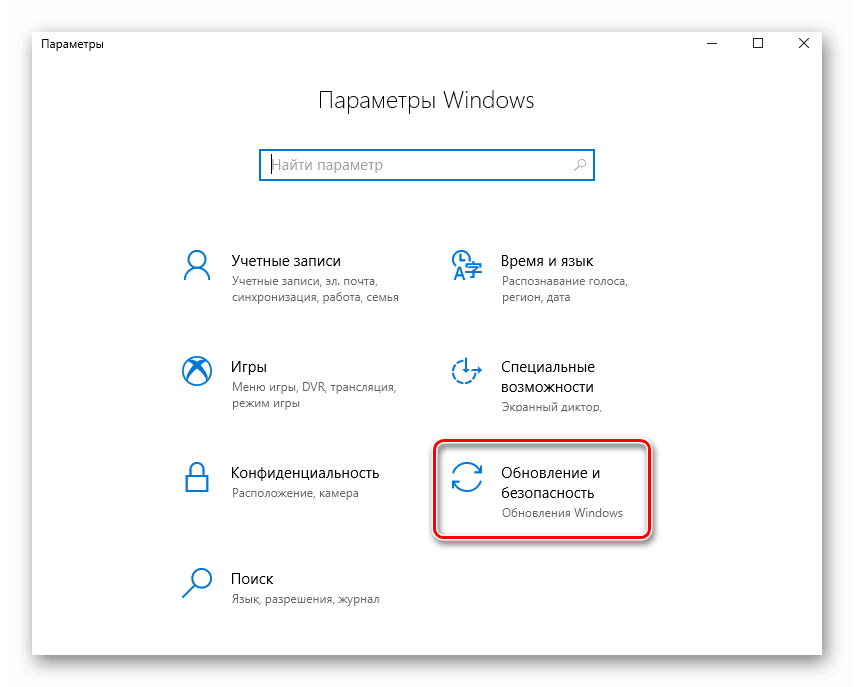
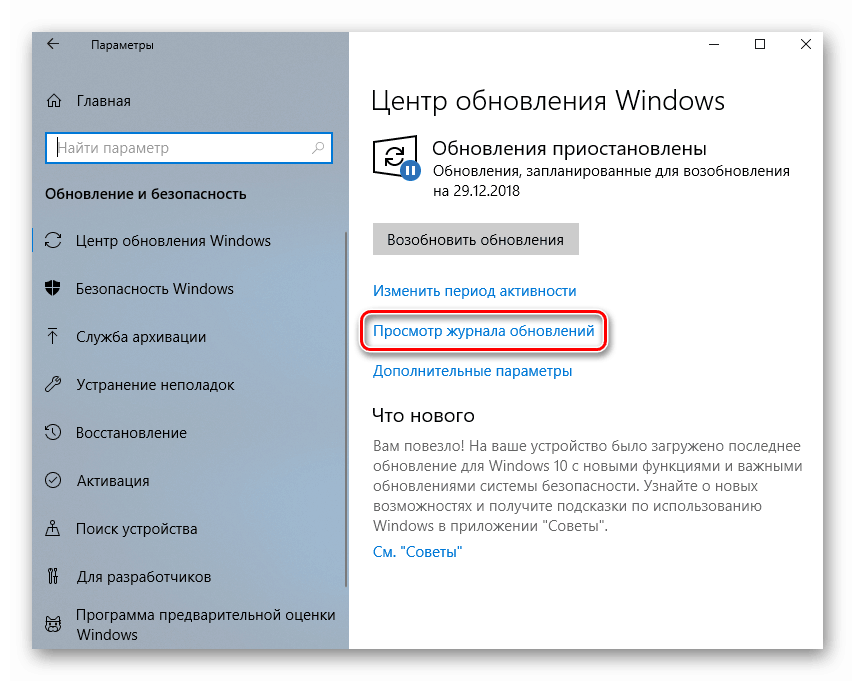
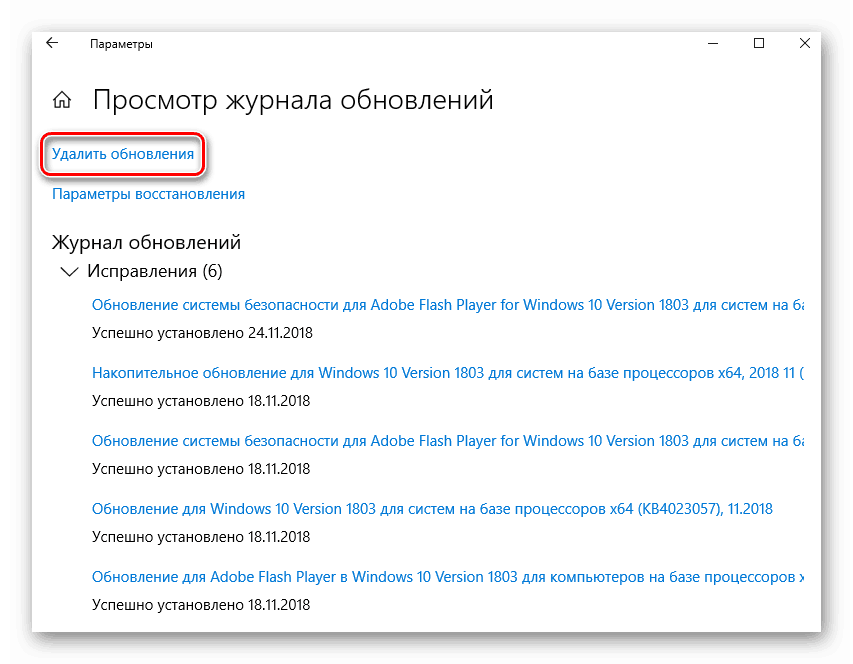
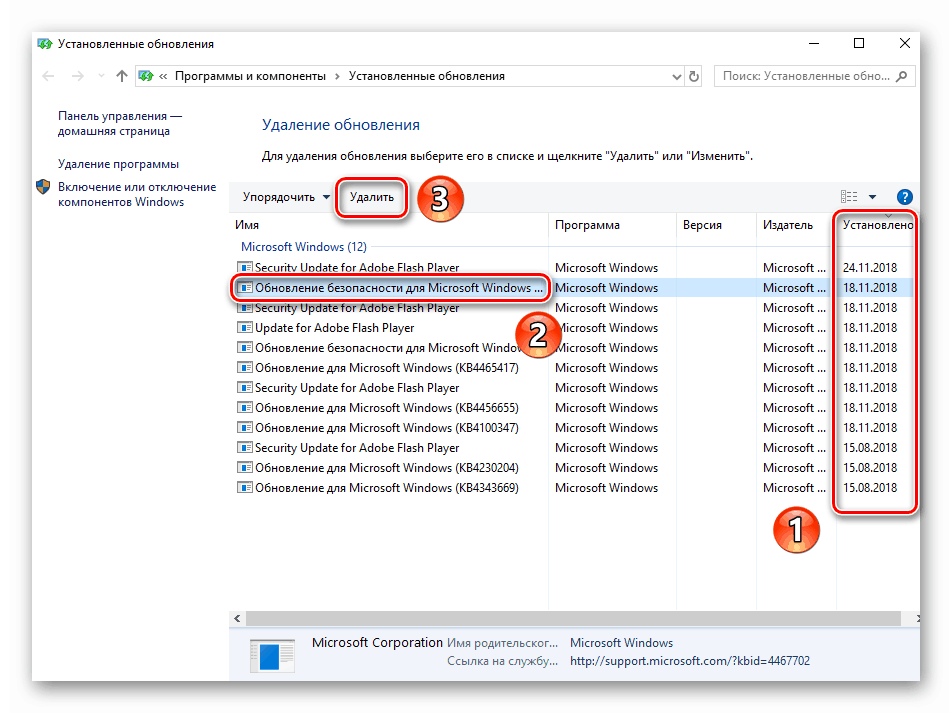
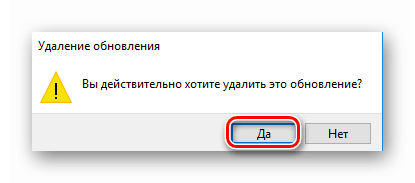
الموقف 2: أخطاء عند بدء اللعبة بعد تحديثها
بشكل دوري ، تظهر صعوبات بدء اللعبة بعد تحديث التطبيق نفسه. في مثل هذه الحالات ، يجب عليك أولاً الذهاب إلى المورد الرسمي والتأكد من أن الخطأ ليس كبيرًا. إذا كنت تستخدم ستيم ، فننصحك باتباع الخطوات الموضحة في مقالتنا الموضوعية.
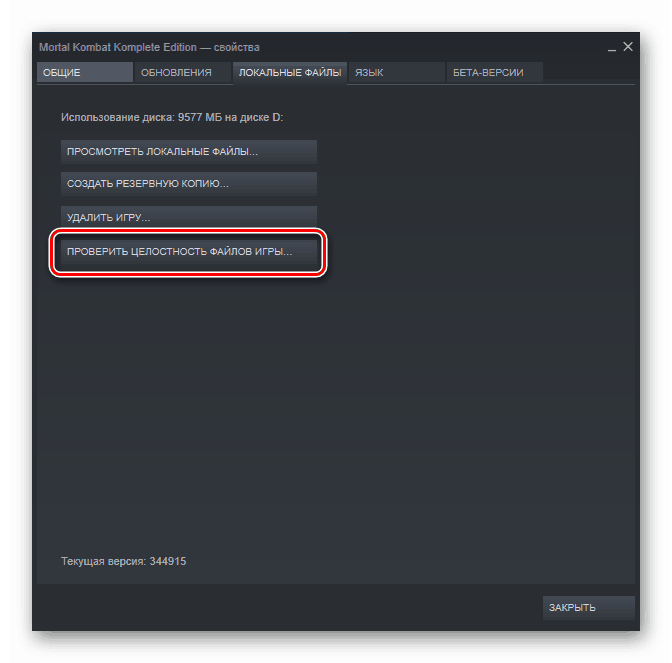
مزيد من التفاصيل: لا تبدأ اللعبة على Steam. ما يجب القيام به
بالنسبة لأولئك الذين يستخدمون موقع Origin ، لدينا أيضًا معلومات مفيدة. لقد جمعنا مجموعة من الإجراءات التي ستساعد في حل المشكلة مع إطلاق اللعبة. في مثل هذه الحالات ، تكمن المشكلة عادة في تشغيل التطبيق نفسه.
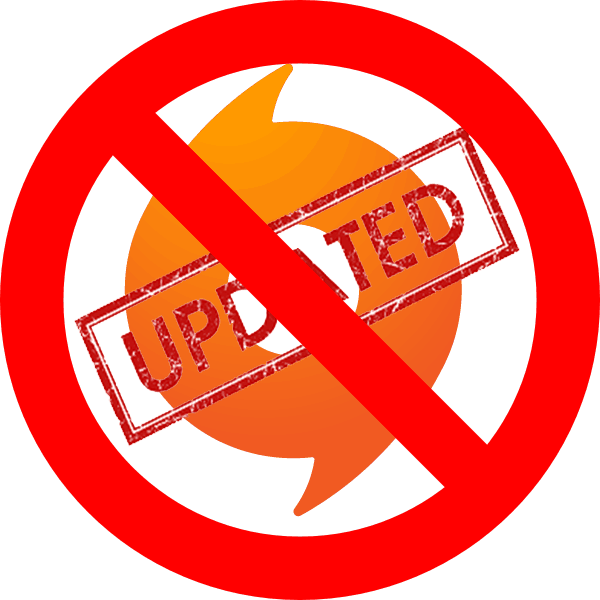
مزيد من التفاصيل: استكشاف مشاكل المنشأ
إذا كانت النصائح المقترحة أعلاه لا تساعدك أو لديك مشكلة في بدء اللعبة خارج المواقع المحددة ، فيجب أن تحاول إعادة تثبيتها. من دون شك ، إذا كانت اللعبة "تزن" الكثير ، فعندئذ سيكون عليك قضاء بعض الوقت في مثل هذا الإجراء. لكن النتيجة ، في معظم الحالات ، ستكون إيجابية.
في هذا ، وصل مقالنا إلى نهايته. وكما ذكرنا في البداية ، فهذه ليست سوى طرق عامة لتصحيح الأخطاء ، لأن ذلك سيستغرق منا وقتًا طويلاً جدًا لإكمال وصف تفصيلي لكل منها. ومع ذلك ، وكخلاصة ، فقد أعددنا لك قائمة من الألعاب الشهيرة ، حول المشاكل في العمل الذي تم إجراء مراجعة واسعة في وقت سابق:
الأسفلت 8: المحمولة جوا / تداعيات 3 / عش التنين / المافيا الثالث / GTA 4 / CS: GO .